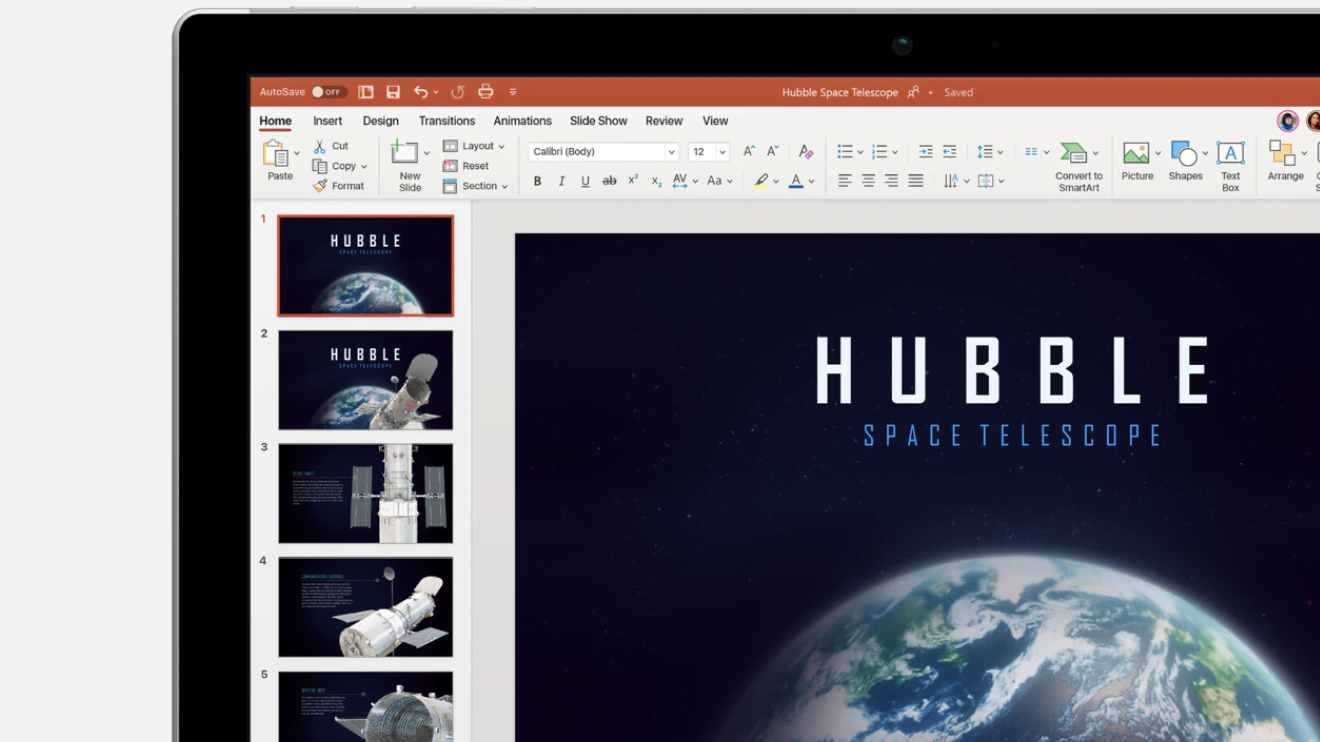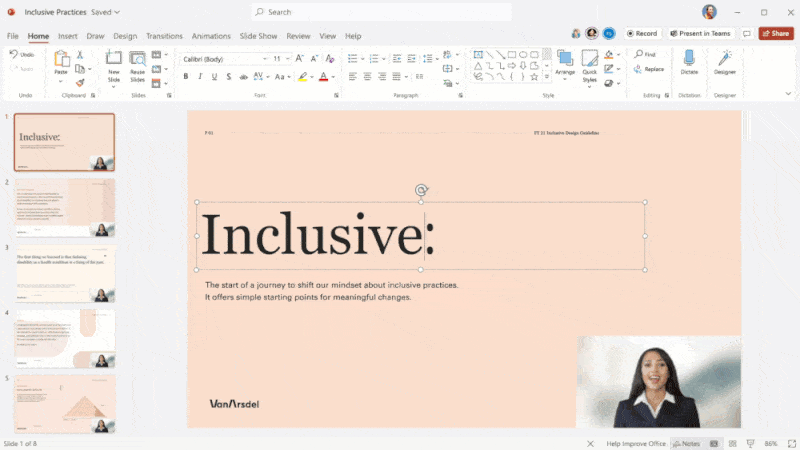PowerPoint to najpopularniejszy program do prezentacji. Jest on szeroko wykorzystywany w szkołach, na uczelniach i w pracy. Nagrywanie w PowerPoint zrewolucjonizuje sposób, w jaki obcujemy z programem.
Nagrywanie w PowerPoint
Dla wielu osób logistyka nagrywania prezentacji może powodować tyle samo – a nawet więcej – stresu niż proces jej tworzenia. Zmniejszenie stresu podczas nagrywania pozwala skupić się na udzielaniu instrukcji, inspirowaniu i zapewnianiu rozrywki osobom oglądającym prezentację. Nowe studio nagrań programu PowerPoint zapewnia teraz lepsze wrażenia podczas nagrywania i więcej opcji podczas nagrywania prezentacji.
Zobacz także: Nowa wersja Windowsa 11 pokazuje, jakie funkcje czekają za rogiem
Dostarczenie wiadomości do odbiorców nie powinno zależeć od fizycznej lub wirtualnej obecności. Studio nagrań w PowerPoint pozwala opowiadać historię własnymi słowami, pomagając w dostarczaniu bardziej efektownych i angażujących prezentacji. Kliknij Nagraj w prawym górnym rogu programu, a zostaniesz przeniesiony do spersonalizowanego widoku, który możesz dostosować. Gdy będziesz gotowy do rozpoczęcia nagrywania, kliknij czerwony przycisk „Nagraj”, aby rozpocząć odliczanie. Możesz także dodawać adnotacje na slajdach w trakcie, używając pisma odręcznego i wskaźnika laserowego.
Nowe funkcje PowerPoint
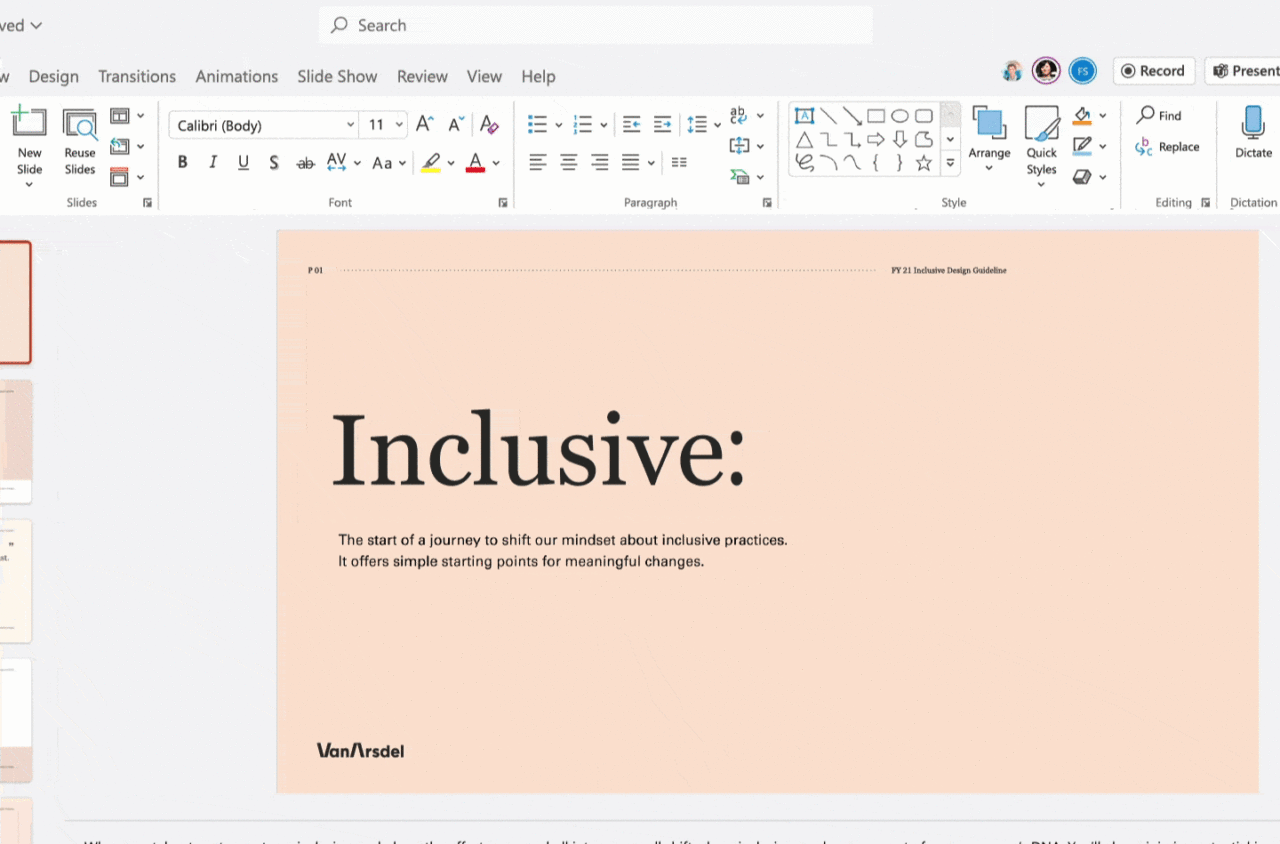
Niezależnie od tego, czy piszesz notatki czy skryptujesz każde słowo, notatki programu PowerPoint mogą pomóc podczas nagrywania. Każdy może mieć inne preferencje dotyczące oglądania własnych treści, dlatego Microsoft stworzył trzy nowe widoki studia nagrań do wyboru:
- Widok telepromptera: jest to domyślny widok, który zobaczysz po kliknięciu przycisku Nagraj. Jest to idealne rozwiązanie do każdego nagrania, ponieważ pomaga skupić się na prezentacji. Zamiast męczyć się z wydrukiem swoich notatek lub żonglować dwoma laptopami, aby czytać notatki z jednego, możesz jednocześnie patrzeć na aparat i czytać notatki.
- Widok prezentera: Czy czujesz się bardziej komfortowo, gdy możesz otrzymać przypomnienie o tym, co nadchodzi w prezentacji? Wybierz ten widok, a na tym samym ekranie zobaczysz prezentowany slajd i notatkę po prawej stronie okienka, a także widoki miniatur wszystkich nadchodzących slajdów, dzięki czemu możesz się przygotować.
- Widok slajdu: Być może jesteś minimalistą i chcesz skupić się na prezentowanym slajdzie. A może Twoje slajdy są tak naładowane przydatnymi treściami, że nie potrzebujesz notatek i lubisz spontanicznie mówić. Ten widok jest również zalecany, jeśli planujesz tworzyć adnotacje na slajdzie na bieżąco i potrzebujesz większego „płótna”.
Edytowanie prezentacji
Po zakończeniu nagrywania możesz wyświetlić podgląd wideo i ponownie je nagrać, jeśli to konieczne. Gdy wszystko będzie gotowe, nowe środowisko pozwoli Ci szybko utworzyć film i udostępnić go innym. Twoje nagranie — w tym wideo, głos, slajdy i adnotacje — są przechwytywane i rejestrowane jako część prezentacji.
Jeśli chcesz zaktualizować tekst na slajdzie lub dostosować układ bezpośrednio z prezentacji, możesz zaktualizować zawartość slajdu bezpośrednio bez konieczności ponownego nagrywania części głosowej i wideo prezentacji! Możesz nawet wykorzystać możliwości Projektanta w programie PowerPoint, aby szybko zaktualizować dopracowany układ slajdów. Po zakończeniu wprowadzania dodatkowych zmian kliknij Eksportuj na nowej karcie Nagraj, aby przejść bezpośrednio do uproszczonego procesu tworzenia aktualizacji wideo.
Jeśli plik i wideo programu PowerPoint znajdują się w programie SharePoint lub OneDrive, są automatycznie zapisywane w tej samej lokalizacji. Możesz udostępnić prezentację recenzentom lub innym osobom z biblioteki, a wideo będzie odtwarzane w nowym odtwarzaczu Microsoft Stream (opartym na programie SharePoint). Ponadto możesz łatwo wrócić do wszystkich wyeksportowanych klipów wideo z nowej strony startowej Stream w witrynie Office.com.
Nowe narzędzie nagrywania pojawi się na początku 2022 roku.
Źródło: microsoft